Bazı özellikler dışında, Windows kullanıcıları için Windows 10'a yükseltme gerçekten harika.Bazıları INACCESSIBLE_BOOT_DEVICE hatası gibi belirli sorunlarla karşılaştı.Bu yazıda size göstereceğimNasıl düzeltileceğini tanıtınWindows 10'da"BaşlatılamıyorÖnyükleme aygıtı"hata.
INACCESSIBLE_BOOT_DEVICE nedir?
INACCESSIBLE_BOOT_DEVICEHata, aynı zamanda0x0000007b hatası,en yaygın olanıÖlüm hatalarının mavi ekranlarından biri.Bu hata, Windows işletim sisteminin başlatma işlemi sırasında sistem bölümüne erişimini kaybettiğini gösterir.Mavi ekran hatası, yazılım kusurlarından veya bazı donanım arızalarından kaynaklanabilir.Tüm BSoD hataları, Windows 10'u çökertecek ve normal uygulama olan ve hasarı önlemek için bir güvenlik önlemi olarak bilgisayarı yeniden başlatacaktır.
Windows sistemden veya önyükleme bölümünden veri okuyamazsa, bu hata Windows başlatılırken oluşabilir.Çoğu durumda, Windows 10'a yükseltme yaparken veya Windows sistem dosyalarıyla ilgili yazılım veya sürücüleri yükseltirken görünür.
Bu hatayla karşılaşıldığında, ekran maviye döner ve aşağıdaki mesajı görüntüler:
"INACCESSIBLE_BOOT_DEVICE sorunu çözüldü
Bilgisayarınızda bir sorun var ve yeniden başlatılması gerekiyor.Sadece bazı kullanıcı bilgilerini topluyoruz ve ardından yeniden başlatabilirsiniz.(%0 tamamlandı)"
Bu sorunu çözebilmek için önce sebebini anlamamız gerekiyor.Bu şekilde uzmanlar gibi hataları çözebiliriz.
yanlış sebep
●Kötü amaçlı yazılım veya virüs.
●Sabit disk veya RAM hasarlı veya hasarlı.
●Donanım çakışmaları bazı değişikliklerden kaynaklanır.
●Sürücü hasarlı, güncelliğini yitirmiş veya yanlış yapılandırılmış.
●Windows kayıt dosyası zarar görmüş.
●Sistem dosyası zarar görmüş veya hasar görmüş.
●BIOS'ta bazı sorunlar var.
●Sistemdeki veri kablosu bağlantısı gevşek veya hatalı.
●İşletim sistemi yükseltme kesintisi veya hatası.
Önyüklenemeyen önyükleme aygıtı hatası nasıl düzeltilir
Başka nedenler de var, ancak en yaygın neden bu.Göreceli olarak, farklı kullanıcıların nedenleri farklı olabilir, ancak ne olursa olsun, size bir çözüm sunacağım.Nedeni hakkında endişelenmenize gerek yok, yöntemi uygulamak için yukarıdaki adımları uygulamanız yeterli.
1. Virüsleri ve kötü amaçlı yazılımları temizleyin
Bir virüs, casus yazılım veya kötü amaçlı yazılımdan kaynaklanıyorsa, bu, mümkün olmayan önyükleme aygıtı hatasını ortadan kaldırmanın en kolay yoludur.Lütfen aşağıdaki adımları izleyin.
Aşama 1:yüklü değilseanti-virüsProgramı, lütfen bilgisayarlarına kurun.Herhangi bir programı yükleyebilirsiniz, örneğinAvast, McAfee, 360 Total Security vb.
Adım 2: Bilgisayarınıza zaten bir virüsten koruma yazılımı yüklediyseniz, lütfen 1. adımı atlayın.Anti-virüs programını açın ve ardından"Kapsamlı Tarama".

Adım 3: Yazılım tüm sorunları algılayana kadar sabırla bekleyin.Ondan sonra hepsini onarın.
Adım 4: Bilgisayarı yeniden başlatın.
Bu kadar.Virüs veya kötü amaçlı yazılım can sıkıcıysa, ondan başarıyla kurtulmuşsunuzdur.Bilgisayarı eskisi gibi normal şekilde kullanmaya devam edebilirsiniz.Sorun devam ederse, sonraki yönteme ilerleyin.
2. Aygıt sürücüsünü güncelleyin
Sistemde yüklü olan eski, hasarlı veya yanlış yapılandırılmış sürücüler bu hataya neden olabilir.Bu durumda, aygıt sürücüsünü güncellemek yardımcı olacaktır.Lütfen aşağıdaki adımları izleyin:
Adım 1: Önce sağ tıklayın"benim bilgisayarım", Sonra tıklayın"üstesinden gelmek"Ve sonra git"Aygıt Yöneticisi".Bu sizi tüm cihazların bir listesini göreceğiniz "Aygıt Yöneticisi" ekranına götürecektir.
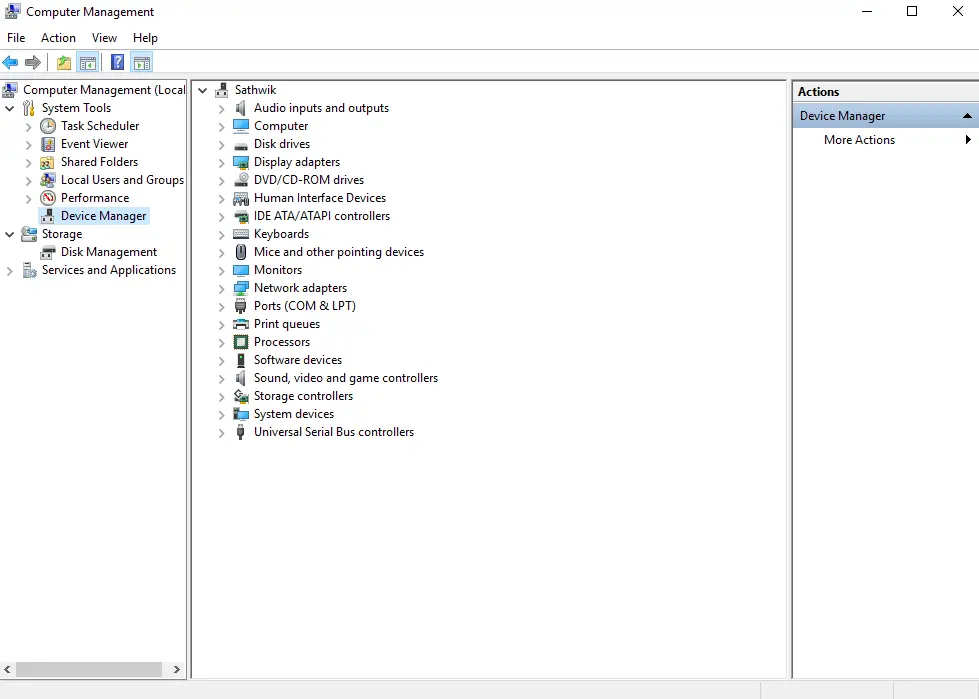
Adım 2: Listeyi gözlemleyin ve bulunKüçük sarı bir üçgenle işaretlenmiş cihazlar.Sıkıntının nedenleri bunlar.Onlara sağ tıklayın ve tıklayın"Sürücü Yazılımını Güncelle"Devam etme seçeneği更新.
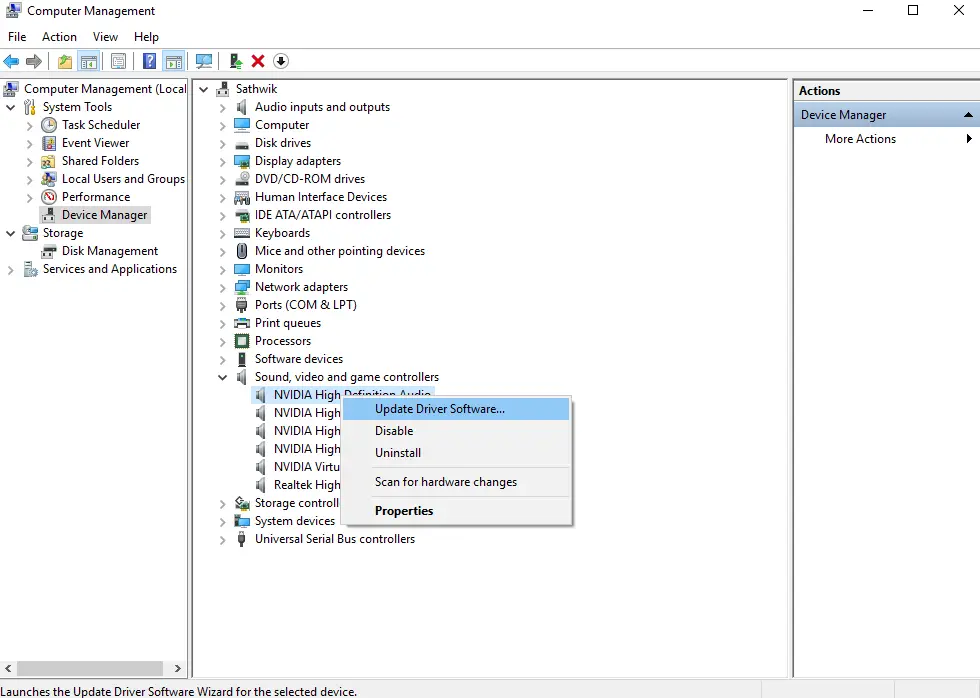
3. Adım: İnternet bağlantınızın iyi olduğundan emin olun.Tüm sürücülerin güncellenmesini bekleyin.
Ya
kullanabilirsinDriverEasyÜçüncü taraf yazılımın tüm sürücüleri otomatik olarak güncellemesini bekleyin.

bu kadar.Sürücüyü başarıyla onardınız ve bu hatayı çözdünüz.Bir şekilde hata devam ederse, aşağı kaydırın.
3. Windows'u Güvenli Modda Başlatın
Bu en kolay yöntemdir, ancak sizin için en etkili olanı olabilir.Lütfen aşağıdaki adımları deneyin:
Adım 1: İlk olarak, şununla başlayın:Güvenli modPencereleri başlat .
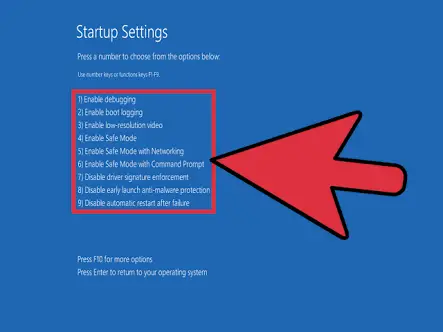
Adım 2: İkinci olaraknormal moddaTekrar başlat.
bitmiş Bu, sorununuzu çözmüş olabilir.Değilse, lütfen aşağı kaydırın.
4. Sabit sürücüyü, harici aygıtları ve kabloları kontrol edin
INACCESSIBLE_BOOT_DEVICE hatasını temizlemenin en yaygın yolu budur.Akıllıca deneyin, sizin için bir cazibe gibi çalışabilir.
Adım 1: Sisteme bağlı harici sabit sürücüyü veya başka bir aygıtı çıkarın.Ayrıca, LAN önyüklemesini kapatın.Bundan sonra, yeni kurulan yazılımı ve donanımı silin.
Adım 2: Sabit sürücünün sağlam veya hasarlı olup olmadığını kontrol edin.Sabit sürücüye sağ tıklayıp"Öznitellikler"Bunu yapmak için.sonra tıklayın"alet"Ve sonundaTıklamak"bir sınav".
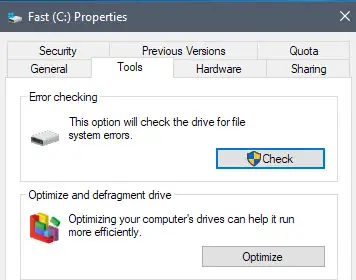
Veya
basabilirsinWindows + X tuşuAçıkKazan + X menüsü.seçKomut istemi (yönetici).Komut istemi açıldığında, girinchkdsk / r C:Ve basGiriş anahtarı.
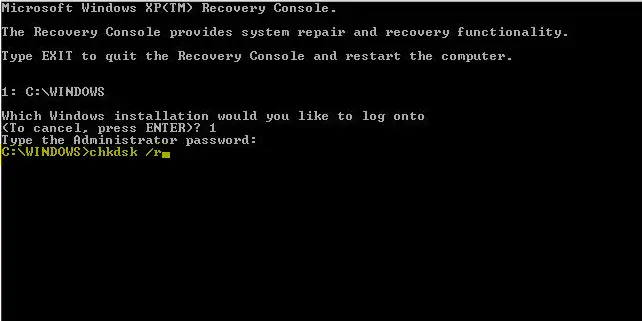
Ardından, bilgisayarınızı yeniden başlatmanız ve bir tarama zamanı planlamanız istenecektir.Sadece yazYVe basKeşfet.
Aşama 3:Şifreyi çözÖnyükleme bölümü (şifrelenmişse).Windows'u yükselttikten sonra tekrar şifreleyebilirsiniz.
Adım 4: Sisteme bağlı tüm kabloları dikkatlice kontrol edin.Fişleri çekin ve birer birer takın.Aynı zamanda üzerindeki kiri temizleyin.
Adım 5: Bu adım isteğe bağlıdır.haklıysanBIOSBiraz anlayışınız varsa yapmayın.如果BIOS hasarlı, o zaman需要YenileBIOS.Lütfen düzgün bir şekilde yapmazsanız, sisteme kalıcı olarak zarar verebileceğinizi unutmayın.Bu nedenle, bir bilgisayar meraklısı değilseniz, ondan uzak durmanızı öneririm.
5. Gelişmiş bakım
Şimdiye kadar, bu en gelişmiş ve karmaşık yöntemdir.Bu, yalnızca gerçekten dikkat etmeye hazır olduğunuzda denenmelidir.Çok dikkatli bir şekilde takip edilmesi gereken adımlar şunlardır:
Adım 1: Bilgisayarı başlatmak için USB önyüklenebilir ortamını kullanın ve ardından"Sonraki adım".
Adım 2: Şimdi, "Bilgisayarı onarın"Bağlantı.
3. Adım: Ardından"Gelişmiş Başlangıç"Ekranda, tıklayın"Sorun giderme"Buton.
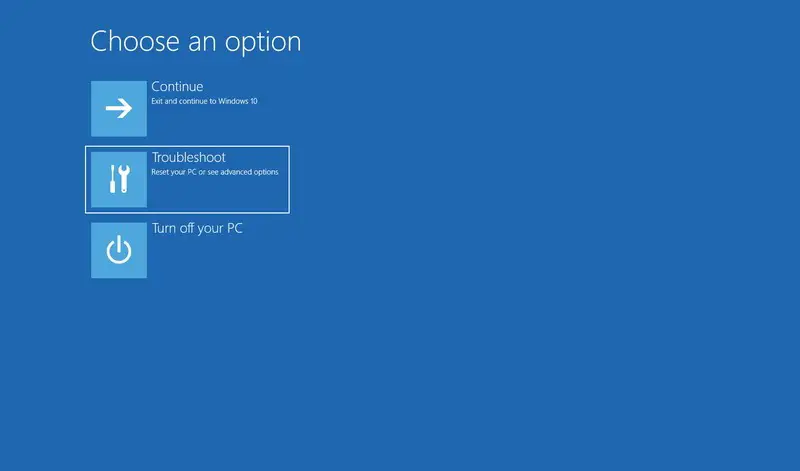
Adım 4: Şimdi, tıklayın"Komut istemi"Buton.
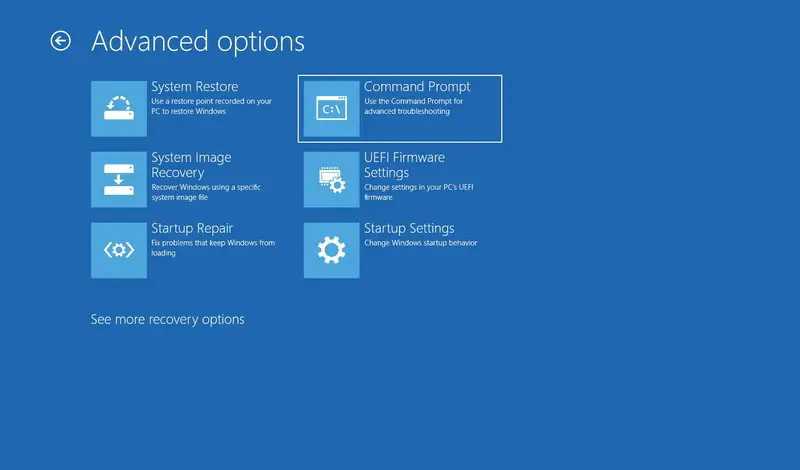
Adım 5: Silmek için aşağıda belirtilen komutu yazınSessionsPending Kayıt Defteri anahtarı veHer satırda Enter tuşuna basın:
Her şeyden önce, HKLMtemp c reg yüklemesi: windowssystem32configsoftware
iki,reg "HKLMtempMicrosoftWindowsCurrentVersionComponent tabanlı ServiceingSessionsPending" / v Exclusive'i silme
üçüncü, HKLMtemp'i kaldırın
Adım 6: Kurulu paketlerin bir listesini almak için aşağıdaki komutu girin ve ardındanGirmek:
dism/image: C:/get-packages
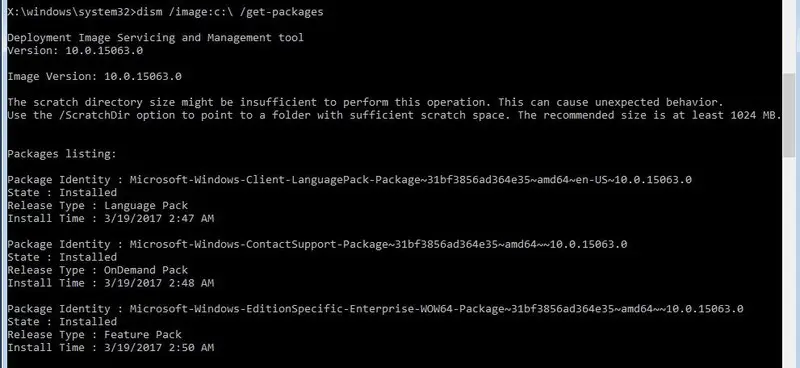
在Yüklü paketlerOfListe, Etiketi bulun"Yükleme Beklemede"Yazılım paketi,Bunlar sorunlara neden olabilirYazılım paketi.
Adım 7: Yanlış güncellemeyi taşımak üzere geçici bir klasör oluşturmak için aşağıdaki komutu yazın ve ardındanKeşfet:
MKDIR C: geçici paketler
Adım 8: Şimdi bir güncelleme oluşturma sorununu ortadan kaldırmak için bu komutu yazın ve ardındanKeşfet:
dism / resim: c: / paketi sil / paket adı: paket tanımlama adı / scrapdir: c: temppackages
Yukarıdaki komutta, değiştirin"PAKET-KİMLİK-NAME"yer değiştirmekile işaretlendiği gibi"Yükleme Beklemede"Paket tanımlayıcısının adı.Bekleyen daha fazla güncellemeniz varsa, lütfen bu adımı tekrarlayın.
Çıktı aşağıdaki görüntüye benziyorsa sorunlu güncelleme başarıyla silinmiştir ve bilgisayarınızı normal şekilde yeniden başlatabilirsiniz.

结论
Bunlar, Windows 10, 8 ve 7'de INACCESSIBLE_BOOT_DEVICE hatasını düzeltmek için en iyi 5 çalışma yöntemidir.Bu yöntemleri akıllıca denediyseniz, şimdi bilgisayarınızı kullanırken bu hatadan dolayı hüsrana uğramayacaksınız.Umarım sorunu çözmenize yardımcı olabilirim.Bu konuyla ilgili herhangi bir sorunuz için lütfen aşağıdaki yorumlar bölümüne yorum yapın.Herkese iyi günler!

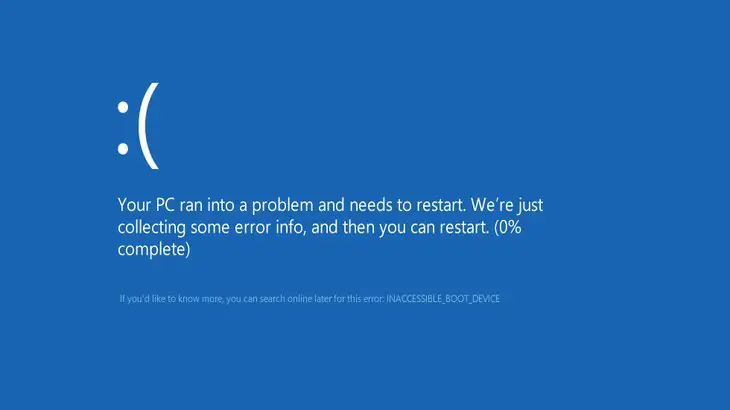

![Windows sürümünü nasıl görebilirim [çok basit]](https://infoacetech.net/wp-content/uploads/2023/06/Windows%E7%89%88%E6%9C%AC%E6%80%8E%E9%BA%BC%E7%9C%8B-180x100.jpg)

